Hier können Einstellungen zur Darstellung der Verzeichnisinformationen in SpaceObServer gemacht werden.
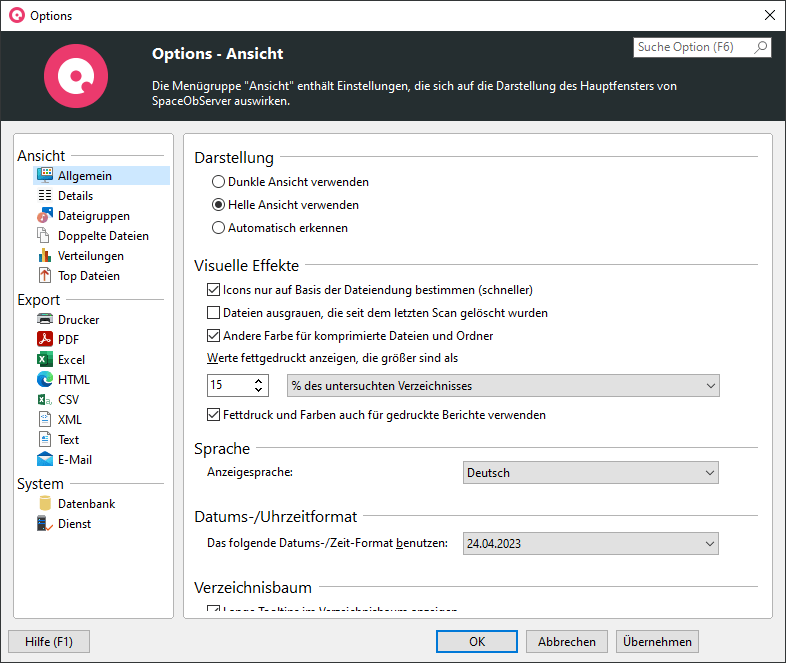
Visuelle Effekte |
|
Icons nur auf Basis der Dateiendung bestimmen (schneller) |
Wenn diese Option aktiviert ist, werden die Icons lediglich auf Basis der Dateiendung ausgewählt. Dies ist wesentlich schneller, insbesondere auf Netzwerklaufwerken, da Windows viele Dateitypen zur Suche nach Datei-Icons öffnet. Standardmäßig ist diese Option aktiviert. |
Dateien ausgrauen, die seit dem letzten Scan gelöscht wurden |
MIt dieser Option legen Sie fest, ob Dateien und Ordner, die sich nicht mehr auf der Festplatte befinden, ausgegraut dargestellt werden sollen. Hinweis: Die Aktivierung dieser Option führt zu einem Live-Zugriff auf die zugrunde liegende Dateisystemstruktur, um die Existenz der Dateien und Ordner zu überprüfen. |
Andere Farbe für komprimierte Dateien und Ordner |
Ist diese Option aktiviert, werden komprimierte Dateien auf einem NTFS-Laufwerk in blauer Farbe angezeigt. Verzeichnisse, die nur teilweise komprimiert sind, werden dunkelblau angezeigt, Dateien und Verzeichnisse, die komplett komprimiert sind, erscheinen hellblau. Für weitere Informationen über dateibasierte Komprimierung lesen Sie bitte das Kapitel "Hinweise zu NTFS". |
Werte fettgedruckt anzeigen, die größer sind als |
Hier kann die Anzahl der Nachkommastellen für Größenangaben und die Größe von fettgedruckten Ordnern eingestellt werden. |
Fettdruck und Farbe auch für gedruckte Berichte verwenden |
Aktivieren Sie diese Option, um Textformatierungen wie Fettdruck und Textfarbe auch für den gedruckten Bericht zu verwenden. |
Darstellung |
|
Dunkle Ansicht verwenden / Helle Ansicht verwenden / Automatisch erkennen |
Mit dieser Option kann das Aussehen der Anwendung verändert werden. Sie können zwischen dem hellen, oder den dunklen Modus wechseln. Die Option zur automatischen Erkennung orientiert sich and Ihrer aktuellen Windows-Einstellung und passt das Aussehen von SpaceObServer automatisch daran an. |
Sprache |
|
Anzeigesprache |
An dieser Stelle kann ausgewählt werden, welcher Sprache für die Darstellung der Benutzeroberfläche verwendet werden soll. |
Datums-/Uhrzeitformat |
|
Das folgende Datums-/Zeit-Format benutzen |
Mit dieser Option können Sie festlegen, welches Datums-/Uhrzeitformat für die Darstellung von Spalten wie " Letzter Zugriff", "Letze Änderung" oder "Erstellt am" verwendet werden soll. |
Verzeichnisbaum |
|
Zeige Farbverläufe als Größenindikatoren im Verzeichnisbaum |
Ist diese Option aktiv, wird unterhalb jedes Ordners ein Balken in Form eines Farbverlaufs angezeigt, dessen Länge proportional zur Größe des jeweiligen Verzeichnisses ist. |
Lange Tooltips im Verzeichnisbaum anzeigen |
Ist diese Option aktiv, so wird, nachdem die Maus eine Weile über einem Ordner des Verzeichnisbaums verweilt hat, ein Hinweisfenster eingeblendet, das sämtliche für den Ordner verfügbare Daten anzeigt. Dies ist nützlich, um schnell an Detail-Informationen zu gelangen, ohne zuvor auf die Details-Ansicht wechseln zu müssen. |
Start |
|
Geöffnete Verzeichnisse beim nächsten Start laden |
Aktivieren Sie diese Option, um beim nächsten Start von SpaceObServer die Verzeichnisse zu laden, die vor dem Beenden der Applikation angezeigt wurden. |